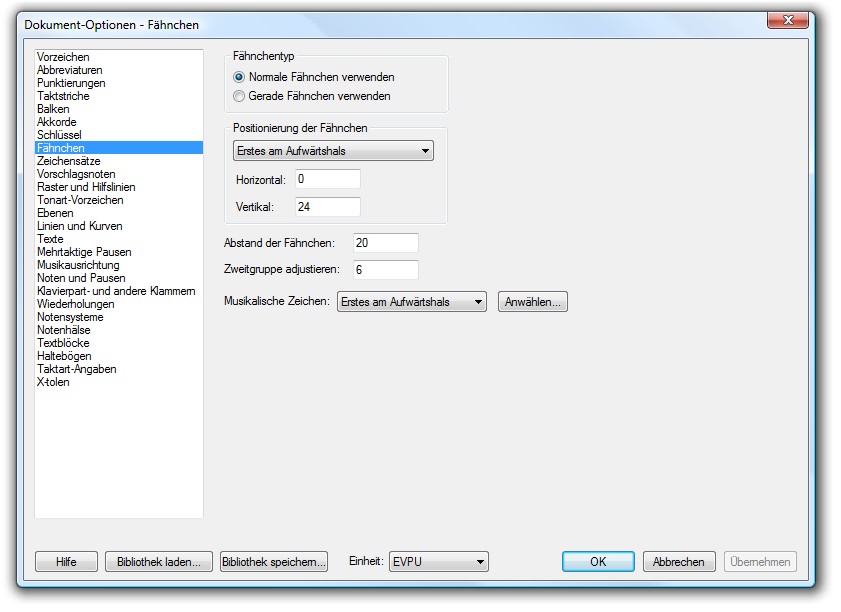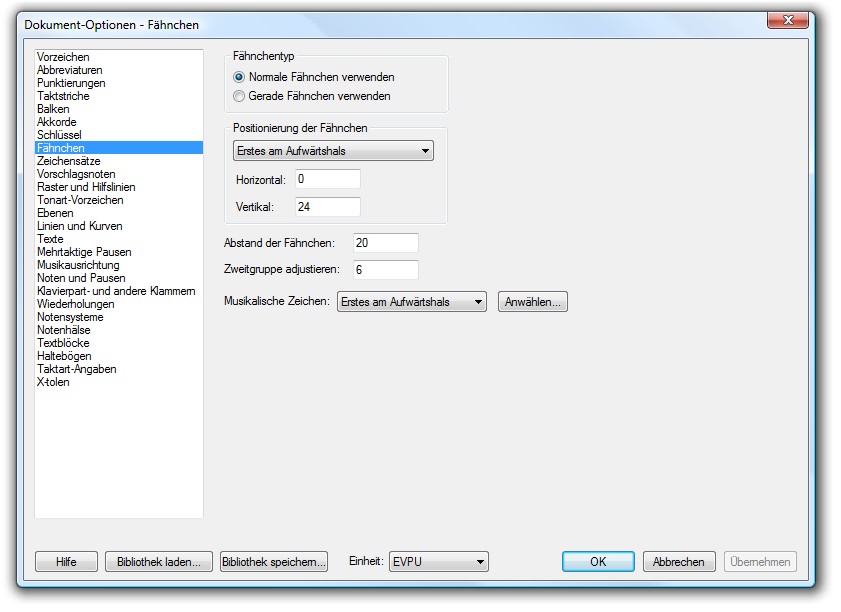Dokument-Optionen – Fähnchen
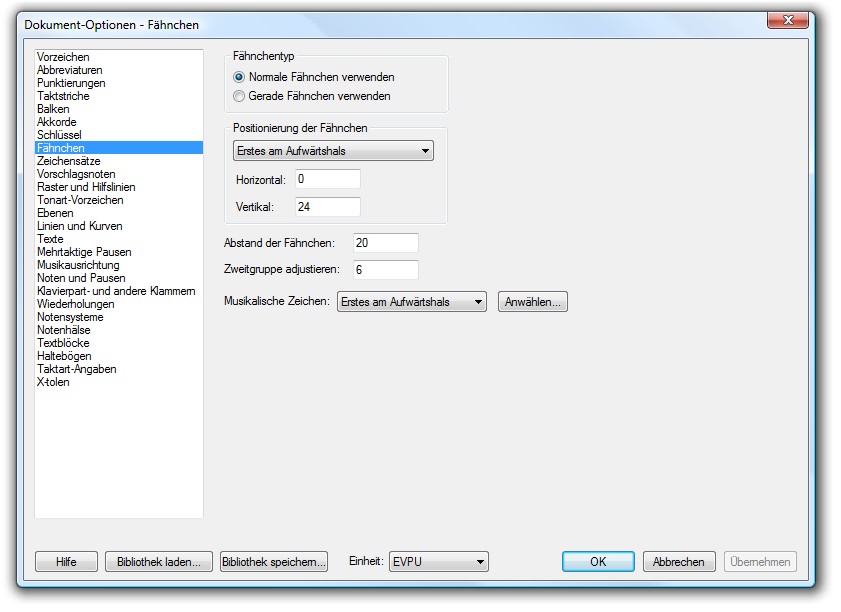
Wie Sie dahin kommen
Wählen Sie Dokument > Dokument-Optionen > Fähnchen.
Was es bewirkt
Mit diesen Optionen treffen Sie globale Einstellungen für Fähnchentyp, Positionierung und Abstände. Weiterhin können Sie die als Fähnchen verwendeten Symbole auswählen.
- Normale Fähnchen verwenden • Gerade Fähnchen verwenden. Wählen Sie „Gerade Fähnchen verwenden“, um an den Notenhälsen gerade Fähnchen zu erhalten (es sind Symbole für waagrechte oder geneigte Fähnchen vorhanden). Sie müssen bei den Zeichensatz-Optionen den Zeichensatz Maestro Percussion auswählen, wenn Sie „Gerade Fähnchen“ verwenden möchten. Wenn „Gerade Fähnchen“ nicht aktiviert ist, platziert Finale geschwungene Fähnchen an den Hälsen.
- Positionierung der Fähnchen: Erstes am Aufwärtshals • Erstes am Abwärtshals • Zweites am Aufwärtshals • Zweites am Abwärtshals • 16tel-Note am Aufwärtshals • 16tel-Note am Abwärtshals • Gerades am Aufwärtshals • Gerades am Abwärtshals; Horizontal • Vertikal. Wählen Sie das gewünschte Fähnchen aus dem Einblendmenü und geben Sie dann die Werte (in der aktuellen Maßeinheit) in die Felder „H:“ und „V:“ ein. Wenn Sie einen anderen Zeichensatz als Maestro oder Petrucci für die Darstellung der Fähnchen verwenden, müssen Sie die Platzierung der Fähnchen eventuell adjustieren.
- Abstand der Fähnchen. Geben Sie hier den vertikalen Abstand zwischen den Fähnchen-Symbolen ein. Sie müssen diesen Wert eventuell ändern, wenn Sie einen anderen Musikzeichensatz als Maestro oder Petrucci verwenden. Für Petrucci gilt hier der Wert für einen Zwischenraum (24 EVPUs). Die Fähnchen-Zeichen in anderen Musikzeichensätzen, wie z. B. Sonata, sind allerdings nicht dafür gedacht, im Abstand eines Zwischenraums platziert zu werden. Um den Notationsstandard zu unterstützen, bei dem Achtel- und 16tel-Noten mit Fähnchen dieselbe Höhe haben, haben wir dieses Bedienelement hinzugefügt, mit dem die Fähnchen-Zeichen näher aneinander oder weiter auseinander geschoben werden können. Wenn Sie z. B. Sonata verwenden, müssen Sie den Abstand der Fähnchen auf etwas weniger als einen Zwischenraum einstellen, um ein gleichmäßiges Erscheinungsbild der Fähnchen zu erreichen. Dies liegt an der Form des Fähnchen-Zeichens.
- Zweitgruppe adjustieren. Geben Sie den Betrag an, um den 16tel- und kleinere Fähnchen (die Zweitgruppe der Fähnchen), von dem Achtelfähnchen verschoben werden soll. Tipp: Eine größere Zahl entfernt die zweiten Fähnchen weiter vom Achtelfähnchen. Eine kleinere Zahl verschiebt die Zweitgruppe der Fähnchen näher an das Achtelfähnchen. Sie müssen diesen Wert eventuell ändern, wenn Sie einen anderen Musikzeichensatz als Maestro oder Petrucci verwenden. Wenn Sie z. B. Sonata verwenden, müssen Sie den Wert bei „Zweitgruppe adjustieren“ so einstellen, dass die zweiten Fähnchen nah an das Achtelfähnchen heranrükken. Dies liegt an der Form des Fähnchen-Zeichens.
- Musikalische Zeichen; Anwählen. Geben Sie hier die Smbole ein, die Sie für Fähnchen verwenden möchten. Wählen Sie einen Fähnchentyp aus dem Einblendmenü, und klicken Sie „Anwählen“ um das Symbol für dieses Fähnchen auszuwählen. Die verfügbaren Symbole hängen von dem von Ihnen unter „Zeichensätze“ für Fähnchen ausgewählten Zeichensatz ab.
Finale unterstützt zwei verschiedene Stile bei der Notation von 16tel-Noten und kleineren Notenwerten – den alten Stil, bei dem 16tel-Noten mit Fähnchen höher sind als Achtelnoten mit Fähnchen (für Dateien, die mit Finale-Versionen vor 3.5 erzeugt wurden), und den neuen Stil, bei dem 16tel-Noten mit Fähnchen genauso hoch sind wie Achtelnoten mit Fähnchen (für Dateien ab Version 3.5 von Finale).
Siehe auch:
Fähnchen
Dokumenht-Optionen – Zeichensätze
Menü Dokument/Dokument-Optionen